PPT模板自带音乐删除的方法
时间:2023-05-31 13:54:23作者:极光下载站人气:4
很多小伙伴之所以会选择使用PPT程序来对演示文稿进行编辑,就是因为演示文稿中有着丰富的模板可供我们使用,提高我们的演示文稿编辑效率。在使用PPT编辑演示文稿的过程中,有的小伙伴可能会遇到采用的模板中自带背景音乐的情况,我们该如何找到背景音乐并将其删除呢。其实很简单,我们只需要打开动画窗格工具,然后在动画窗格中就能看到所选幻灯片中添加的所有动画、音频和视频了。找到音频选项,然后右键单击选择“删除”即可。有的小伙伴可能不清楚具体的操作方法,接下来小编就来和大家分享一下ppt模板自带音乐删除的方法。
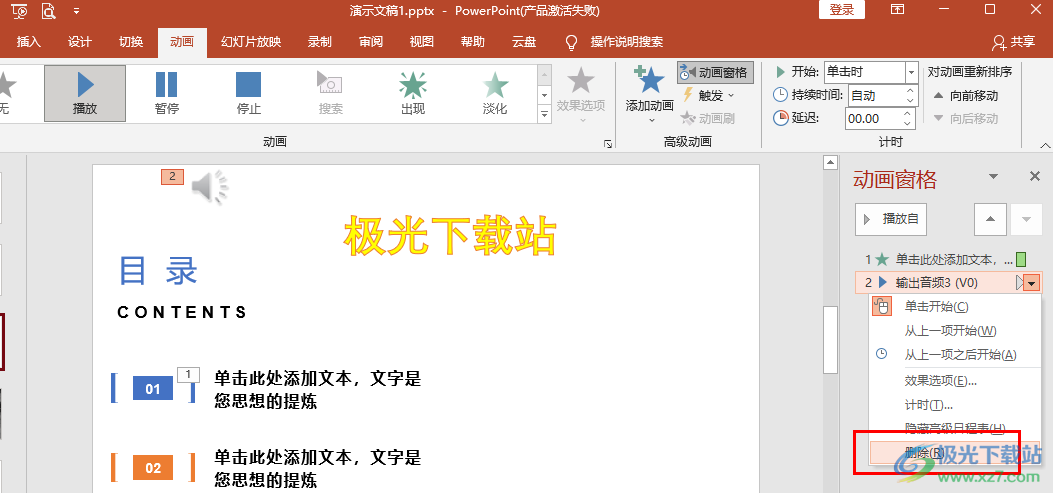
方法步骤
1、第一步,我们在电脑中点击打开一个需要编辑的演示文稿,右键单击该文稿,然后在菜单列表中点击“打开方式”选项,再在子菜单列表中选择“powerpoint”
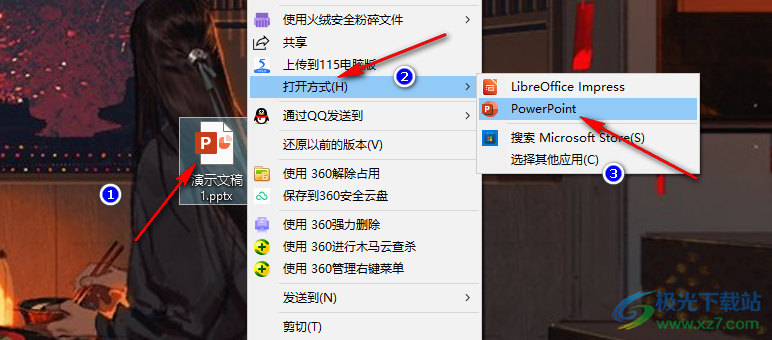
2、第二步,进入PPT页面之后,我们在页面上方的工具栏中找到“动画”工具,点击打开该工具
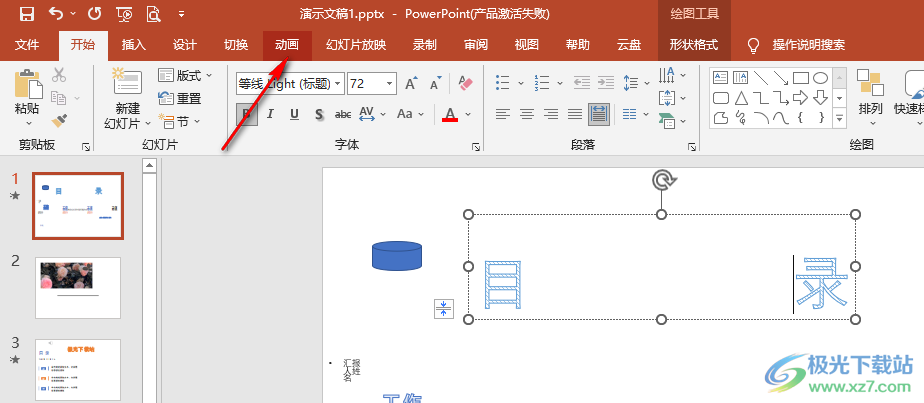
3、第三步,打开“动画”工具之后,我们在其子工具栏中找到“动画窗格”选项,点击打开该选项
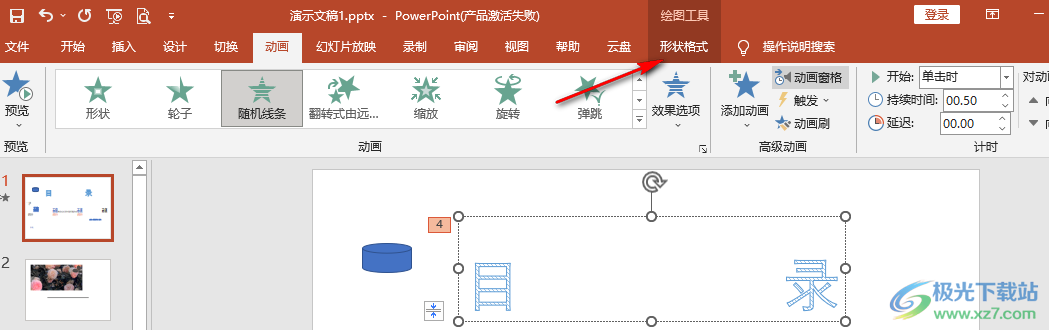
4、第四步,打开动画窗格之后,我们在右侧页面中就能看到一个动画窗格了,开动画窗格开启的前提下,我们点击左侧的幻灯片,就能看到每页幻灯片中的所有动画效果
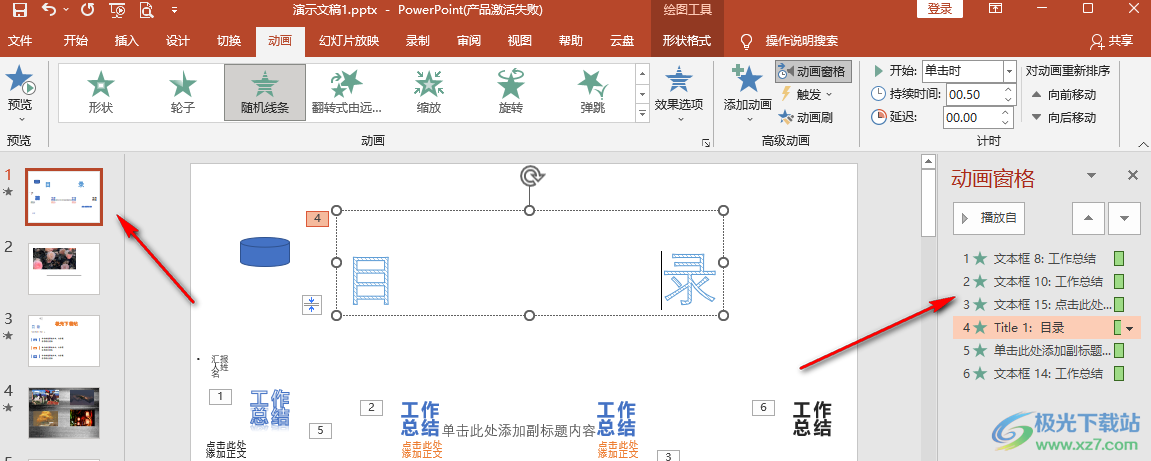
5、第五步,我们一页一页的打开幻灯片,直到右侧窗格中出现了播放图标,我们点击播放图标哟蹙额的倒三角图标,然后在下拉列表中点击选择“删除”选项即可
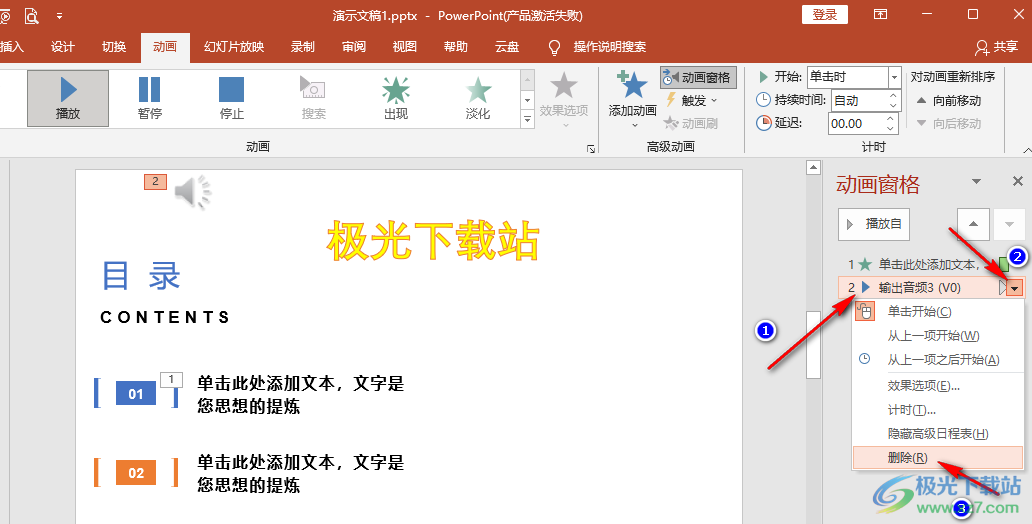
以上就是小编整理总结出的关于PPT模板自带音乐删除的方法,我们在PPT中打开动画窗格,然后点击所有幻灯片,在窗格中出现播放按钮时,我们右键单击音乐选项,然后在下拉列表中点击选择“删除”选项即可,感兴趣的小伙伴快去试试吧。

大小:10.22 MB版本:永久激活版(附激活密钥)环境:WinXP, Win7, Win10
- 进入下载

网友评论